Adobe InDesign CC - 长文档
将通常有数百页的长文档分解成更小的块总是更容易,这些块是易于管理的单独的 InDesign 文档(文件扩展名 .indd)。
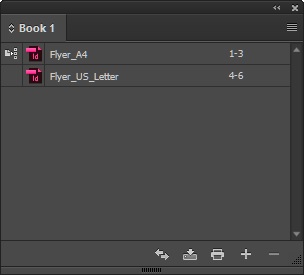
您可以将所有这些单独的 InDesign 文档合并到一本 InDesign 书籍中(文件扩展名.indb)。 要创建书籍,请打开文件菜单,转至新建子菜单并选择书籍...,这将打开"保存"对话框并要求您保存书籍文件。 为其命名并单击确定。 这将创建书籍并打开书籍面板。
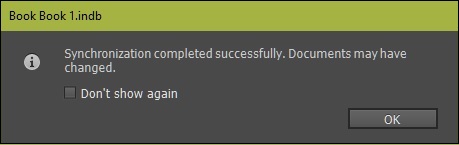
在下面的示例中,我们采用了两个 .indd 文件。 但是,您可以通过单击面板底部的 + 符号来选择任意数量的文件。 添加所有 .indd 文件后,您将看到页码变得连续。
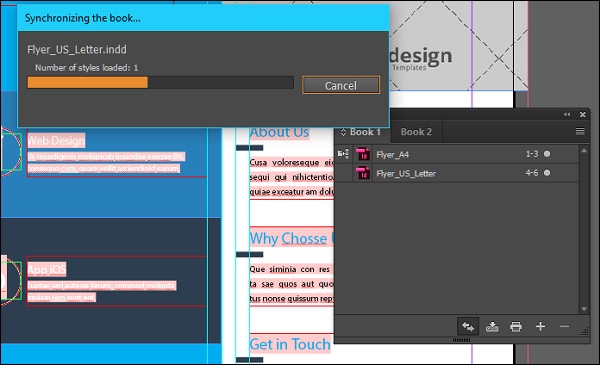
Book 面板中第一个文档旁边的图标指示样式源。 这意味着,此文档是您所做的任何段落或字符样式更改的来源。 您可以选择任何文档作为样式源。
使用Book面板的最佳部分是,通过单击面板底部的双箭头图标,可以将此样式源与面板中的所有其他文档同步。 这将告诉 InDesign 在第一个文档中查找样式元素并在后续文档中实现它们。
同步完成后,您将收到确认消息。


